【超便利】イラレ整列ショートカット!縦横中央揃えが一発に!!
2019.08.19
イラレ 整列 ショートカット

整列でよく使うものを「アクション登録」すれば、win、mac版どちらのイラレでもショートカットで整列できます。
[st-cmemo fontawesome=”fa-lightbulb-o” iconcolor=”#FFA726″ bgcolor=”#FFF3E0″ color=”#000000″ iconsize=”100″]10年以上、イラレやCAD製図の仕事をやってきましたが、
頻度が高いものだけ3つ程度ショートカット登録する方法がおすすめです。
その理由は「アクション登録」でファンクションキー(ショートカット)を使えるリソースが勿体無いので、全てをショートカットにする必要はないためです。[/st-cmemo]

イラレの場合、整列で「キーオブジェクト(整列の中心<基準>になる固定オブジェクト)」を指定できます。
そのため使用頻度が高い「水平方向中央に整列」「垂直方法中央に整列」の2つ。
さらに、キーオブジェクト指定後に、上記の整列を連続して実行するアクションの合計「3つのショートカット作成」を行います。
イラレ整列「表示」のショートカットは削除して構わない

イラレの整列のショートカットは「F7+Shift」です。
[st-cmemo fontawesome=”fa-lightbulb-o” iconcolor=”#FFA726″ bgcolor=”#FFF3E0″ color=”#000000″ iconsize=”100″]ただし、これは「
整列ウィンドウを表示させるためのショートカット」です。
整列機能そのもののショートカットではありません。デフォルトで割当らてています。これは単に「整列ウィンドウを表示させるだけ」のショートカットですので、使用頻度は低いです。そのため、上書きでこのショートカットは削除して構いません。今回の講座では、このどうでもいいショートカットではなく「整列機能を直接使うため」に新しく独自作成します。[/st-cmemo]
今回割り当てるショートカットは「F5」を中心に割り当てる

今回は、「F5」キーをアクションを使って、3パターンのショートカットとして登録します。
1. 整列ヨコ F5+Ctrl
2. 整列タテ F5+Shift
3. 整列中央 F5
全てをアクションのショートカットに登録する方法もありますが、実務でそんな使い方をする場面はありません。またアクションで使えるショートカットのリソースが勿体無いです。さらに、そのショートカットを全て覚えなければ、登録しても意味がありません。
[st-cmemo fontawesome=”fa-exclamation-circle” iconcolor=”#ef5350″ bgcolor=”#ffebee” color=”#000000″ iconsize=”100″]ボタンモードで
整列のアクションを押して、1コマだけの動作をショートカットにするなら、直接「整列パレット」のアイコンを押したほうが良いです。[/st-cmemo]
実務視点でプロのユーザーは整列のショートカットはせいぜい上の3つ程度登録し、あとは整列アイコンをクリックして処理します。(使用頻度の低い整列はアイコンを押して処理したら良いだけです)ショートカットには限りがありますので、「頻繁に利用する操作を優先」して割り当てます。
【動画】イラレ整列ショートカット!縦横中央揃えが一発に!!

動画で出てきた、縦横中央整列のコンボの「アクション登録」の解説動画はこちら!
[st-card id=4724 label=”中央整列” name=”イラレの整列をアクションでショートカットにする方法” bgcolor=”” color=”” readmore=”on”]
>>イラレのアクションセット無料ダウンロードプレゼント




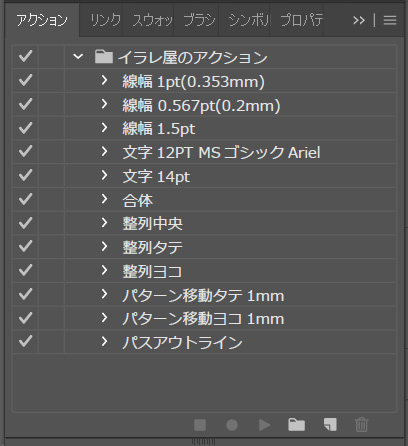
コメント